CAD是自动计算机辅助设计软件,能够进行二维制图和三维图纸设计,无需懂得编程就能够自动制图,因此越来越多的朋友想学习和使用软件。在进行图纸的绘制之前,我们需要设置好比例这样画出来的图才与实际相符,那么CAD的作图比例怎样设置好?今天整理的详细教程来为大家解答。
方法/步骤
第1步
运行CAD软件,点击菜单栏的【格式】,在下拉菜单栏点击【标注样式】。
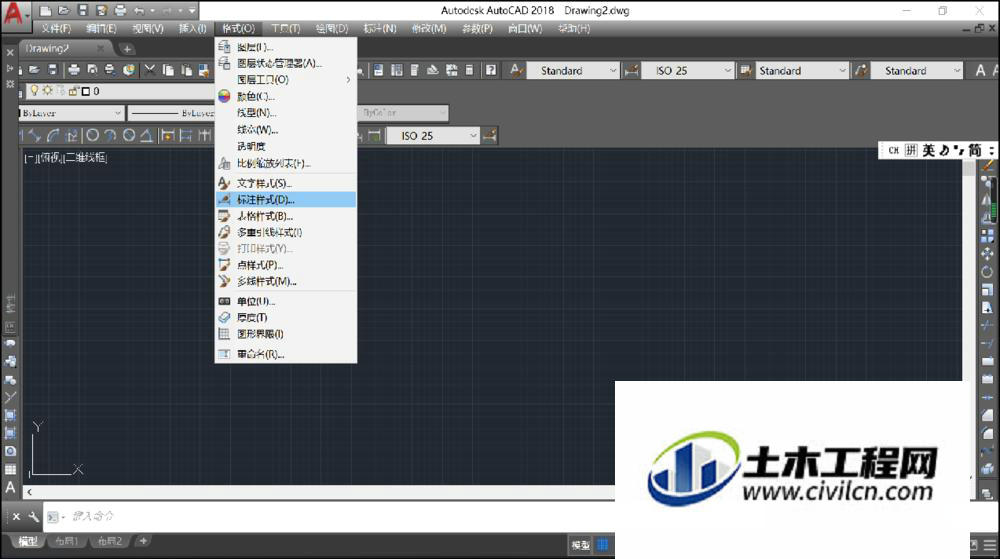
第2步
页面跳出【标注样式管理器】菜单页面,点击【修改】按钮。
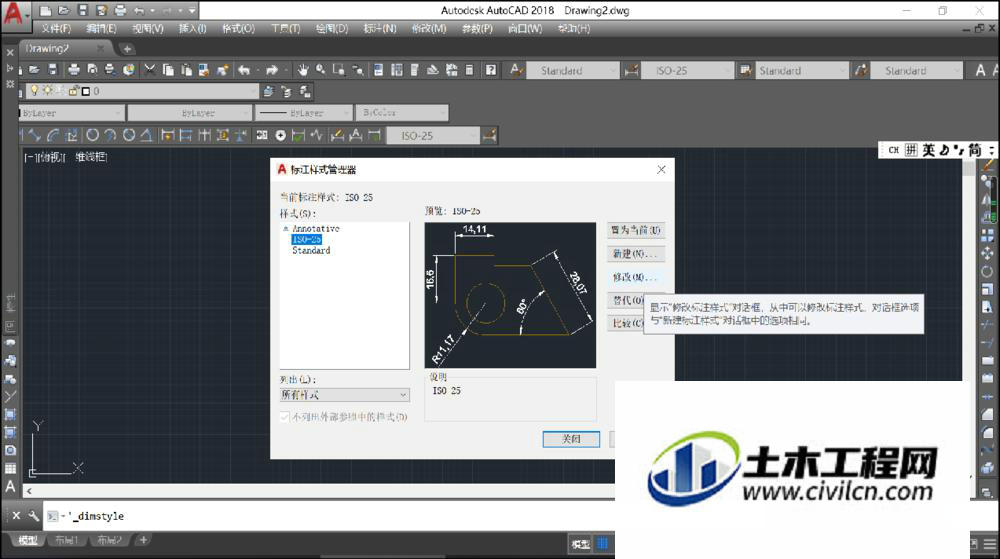
第3步
页面跳转到【修改标注样式】页面,点击下面菜单选项里的【主单位】。
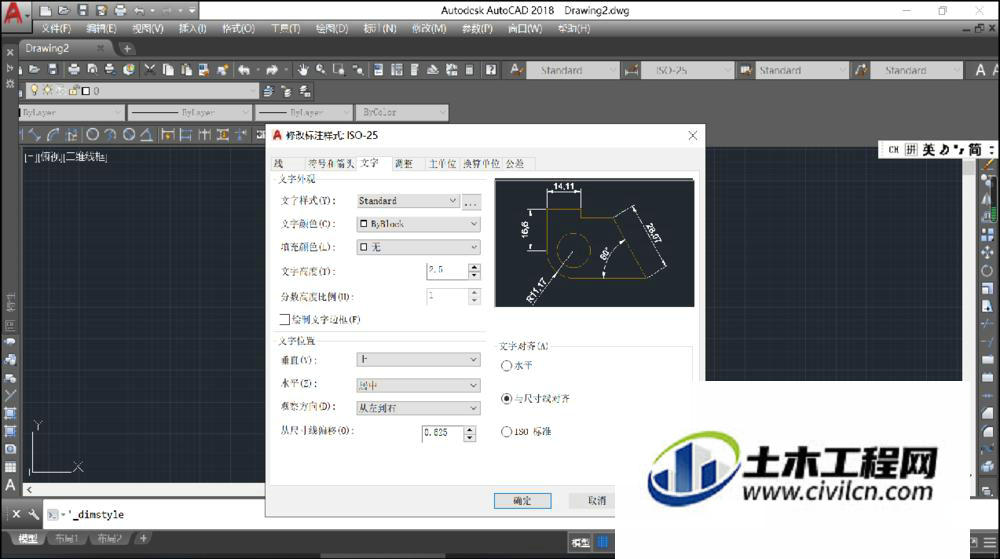
第4步
页面进入【主单位】菜单页面,在【主单位】下的【比例因子】选项填入想要的比例,输入后点击【确定】。
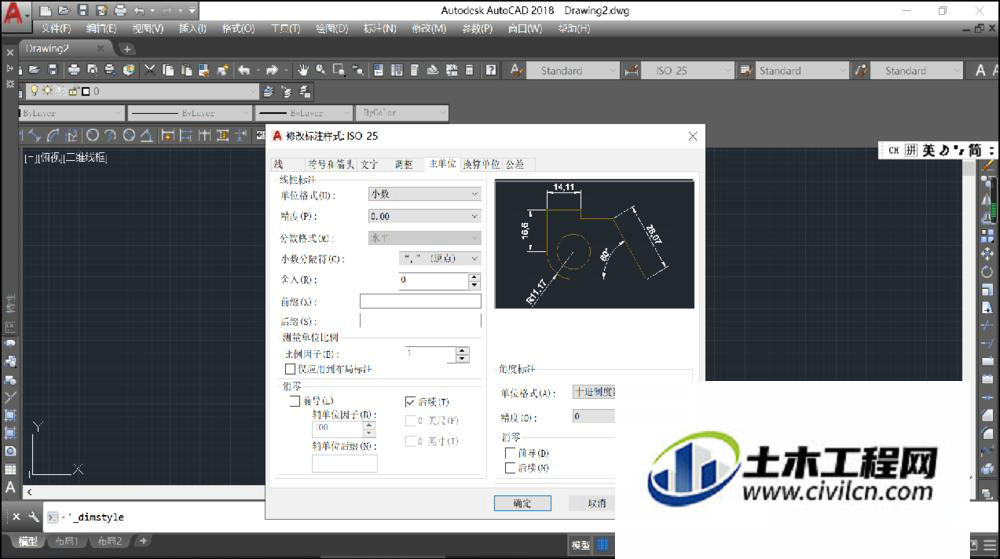
第5步
页面转到【标注样式管理器】页面,点击【关闭】,CAD比例设置完成。
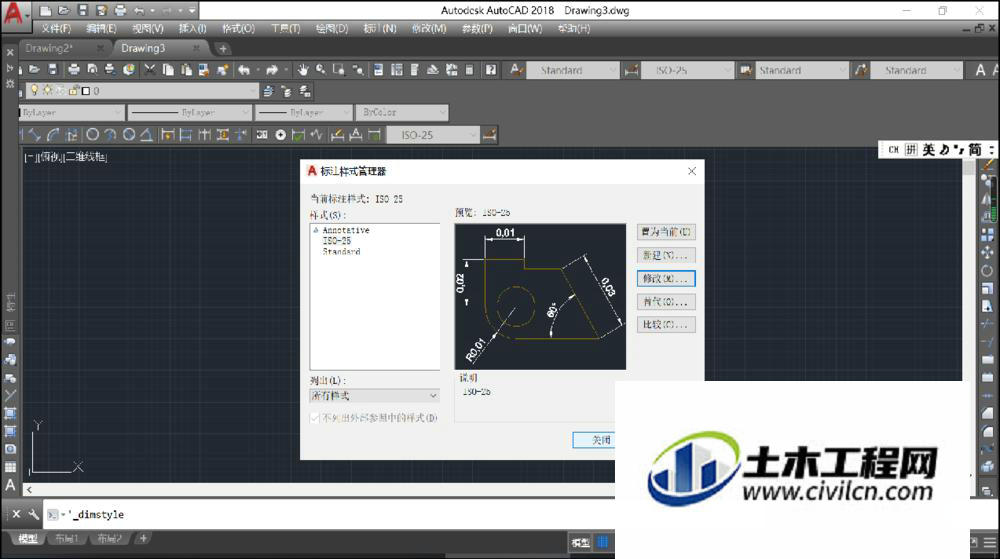
第6步
总结:1.运行CAD软件,点击菜单栏的【格式】,在下拉菜单栏点击【标注样式】。2.页面跳出【标注样式管理器】菜单页面,点击【修改】按钮。3.页面跳转到【修改标注样式】页面,点击下面菜单选项里的【主单位】。4.页面进入【主单位】菜单页面,在【主单位】下的【比例因子】选项填入想要的比例,输入后点击【确定】。5.页面转到【标注样式管理器】页面,点击【关闭】,CAD比例设置完成。





